Har du noen gang møtt denne situasjonen: Når du importerer MP4-filer til Windows Movie Maker, men plutselig slutter den å fungere, eller Windows Movie Maker kan ikke gjenkjenne MP4-filene? Vel, grunnen til dette problemet er at Windows Movie Maker ikke støtter MP4-formatet, og du må overføre videoen fra MP4-format til andre formater som støttes av Windows Movie Maker, inkludert WM, MPE, MPG, MPEG, ASF , MP2V, MP2, M1V, AVI og WMV. Konverteringsprosessen er enkel og praktisk, som om du har et profesjonelt program for å hjelpe deg. Dermed vil denne artikkelen introdusere deg 6-applikasjoner for å importere MP4 til Windows Movie Maker, og nedenfor er trinnvise guider.
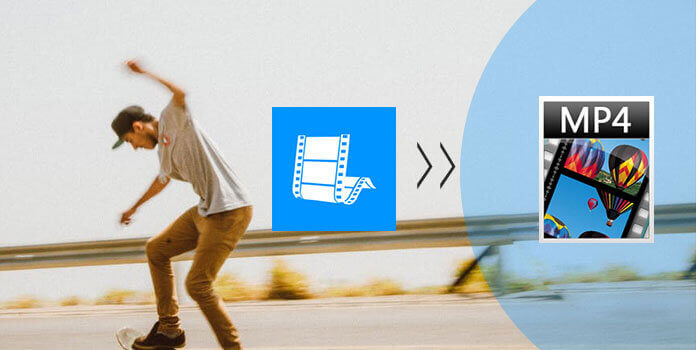
AnyMP4 Video Converter Ultimate er den beste og mest omfattende MP4 til Windows Movie Maker-programvaren. Det kan bidra til å konvertere MP4-videoene dine til andre formater som er kompatible med Windows Movie Maker uten for mye innsats. Etter nedlasting og installering av denne programvaren, følg instruksjonene nedenfor for å importere MP4 til Windows Movie Maker.
Sikker nedlasting
Sikker nedlasting
Trinn 1: Importer MP4-videoen til programmet
Så snart du åpner AnyMP4 Video Converter Ultimate, klikker du på "Legg til filer" -knappen øverst til venstre for å legge til videoen du vil konvertere.
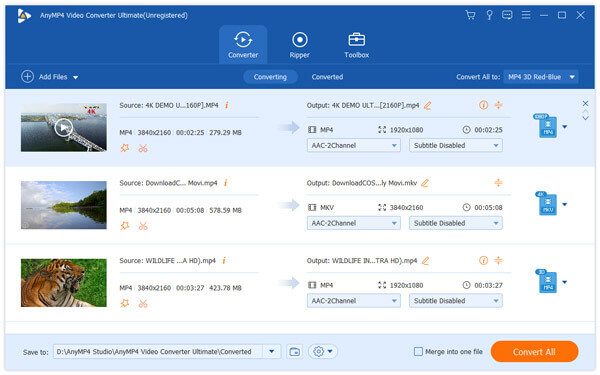
Trinn 2: Rediger videoinnstillingene
Trykk på Rediger-ikonet og gå til redigeringsvinduet. Du kan justere videoeffekten, rotere, beskjære og vannmerke videoen.
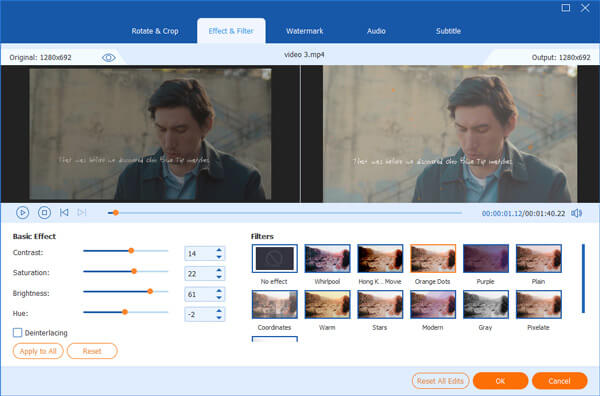
Trinn 3: Velg output format
Velg hvilket format du vil konvertere til i den nederste rammen. Pass på at det valgte formatet er kompatibelt med Windows Movie Maker.
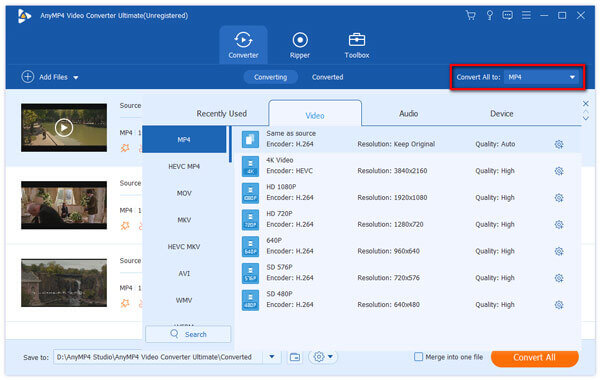 <
<
Trinn 4: Konverter MP4-videoen
Velg destinasjonen hvor du vil lagre den eksporterte videoen, og klikk på Konverter alle-knappen for å starte konverteringsprosessen. Da kan MP4-filen din importeres til Windows Movie Maker som et annet format.
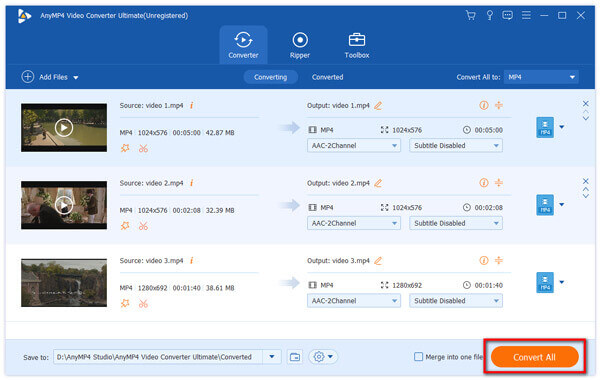
Freemake Video Converter er velkjent for å importere MP4-filene til Windows Movie Maker utmerket. Den støtter deg til å overføre video mellom 500 + formater, inkludert MP4, MP3, AVI, WMV, MKV og mer. Den kan brukes på mange plattformer og tjener godt omdømme blant brukerne.
Trinn 1: Last ned og installer Freemake Video Converter på datamaskinen din. Dette programmet er bare tilgjengelig for Windows.
Trinn 2: Klikk på Legg til-knappen øverst til høyre for å åpne den valgte MP4-videoen i hovedgrensesnittet.
Trinn 3: Velg videoformatet som er kompatibelt med Windows Movie Maker, for eksempel MPEG. Og rediger deretter videoinnstillingene i redigeringsvinduene.
Trinn 4: Deretter importerer du MP4-filene til Windows Movie Maker ved å klikke på "Konverter" -knappen.
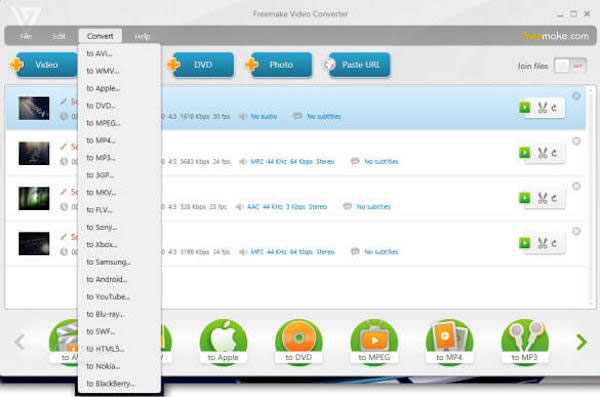
FFmpeg er et gratis programvareprosjekt for å ta opp, konvertere og streame lyd og video. Selvfølgelig kan du importere MP4-videoen til Windows Movie Maker med dette programmet. Det enkle grensesnittet og den koncise designen kan hjelpe deg med å operere enkelt.
Trinn 1: Last ned FFmpeg-programmet på datamaskinen din og start den. Den eneste ulempen med dette programmet er at det ikke er tilgjengelig for Mac OS X / 11/12.
Trinn 2: Kopier og lim inn koden nedenfor i kommandolinjen: ffmpeg -i input -acodeclibfaac -vcodec mpeg4 -b 1200k -mbd 2 -flagger + mv4 + aic-trellis 2 -cmp 2 -subcmp 2-metadata title = X output.mp4.
Trinn 3: Oppgi et nytt navn på utdatavideoen i metadada-tittelen der X er, og klikk på Enter-knappen.
Trinn 4: Definer destinasjonen der den eksporterte videoen er lagret, og klikk på Enter igjen for å starte transformasjonsprosessen. Nå kan du importere MP4-videoen til Windows Movie Maker.
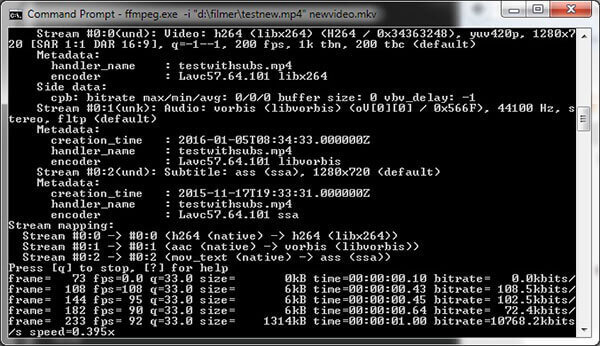
Aiseesoft Free Video Converter er et annet video konvertering program for deg å ta hensyn til. Med flere utdataformater i denne programvaren kan du enkelt konvertere MP4-videoen til andre videofiler som er kompatible med Windows Movie Maker.
Trinn 1: Etter at du har lastet ned og installert Aiseesoft Free Video Converter på datamaskinen, klikker du Legg til fil for å legge til videofilen du vil konvertere.
Trinn 2: Før du konverterer, kan du redigere videoinnstillingen. Ved å klikke på Rediger-knappen, kan du legge til åpning og avslutning av tema og ord.
Trinn 3: Deretter klikker du på rullegardinmenyen "Utdataformat" for å velge målvideoformatet. Og klikk på Konverter for å eksportere videoen.
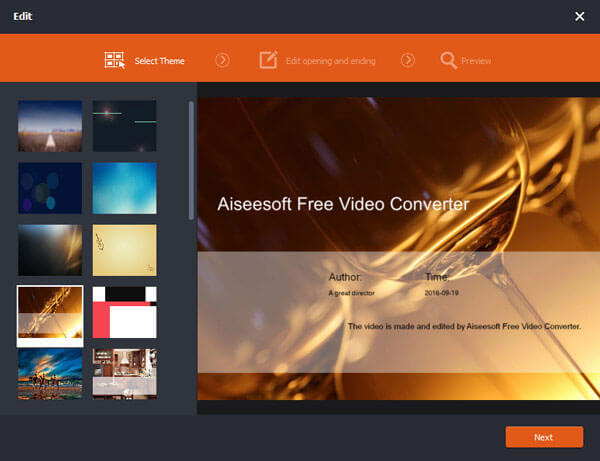
VLC er et enkelt, men likevel funksjonelt verktøy for å importere MP4 videofiler til Windows Movie Maker. Det gjør det enkelt å løse problemet ditt at Windows Movie Maker ikke kan gjenkjenne MP4-filene. Les videre og lær.
Trinn 1: Last ned og installer VLC, og start deretter på datamaskinen. VLC gjelder både Windows og Mac.
Trinn 2: Klikk på Legg til-knappen for å legge til filen du vil importere MP4 videofiler til Windows Movie Maker.
Trinn 3: Klikk på videofanen, velg et passende format som er kompatibelt med Windows Movie Maker.
Trinn 4: Bare klikk på knappen Konverter i nederste høyre hjørne, du kan starte konverteringsprosessen.
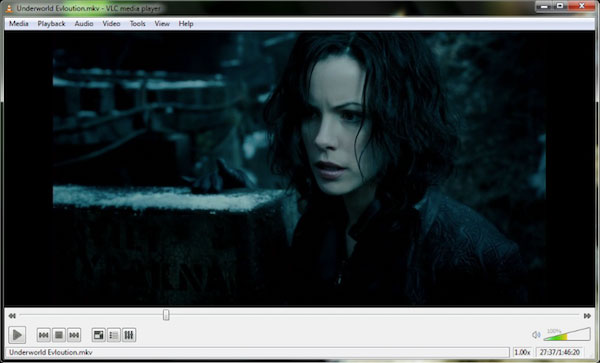
Gratis MP4 Converter er en fin video konvertering program. Den støtter et bredt spekter av videoformater, som MP4, AVI, MKV og så videre. Så du kan importere MP4-filene til Windows Movie Maker med høy kvalitet ved hjelp av Free MP4 Converter.
Trinn 1: Last ned og start gratis MP4 Converter og legg MP4 videoen inn i hovedgrensesnittet. Du kan også legge til flere videoer her.
Trinn 2: Velg videoformatet du vil eksportere i formatkategorien. Og det valgte formatet må støttes av Windows Movie Maker.
Trinn 3: Klikk på "Konverter" -knappen og vent i noen minutter, og du kan importere MP4-filen til Windows Movie Maker.
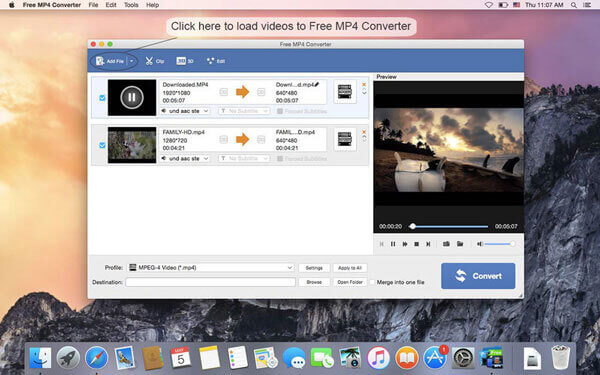
Hvilket videoformat fungerer med Windows Movie Maker?
Windows Movie Maker kan importere følgende formater: Videofiler: .wmv, .asf, .wm, .m2ts, .mts, .m2t, .mov, .qt, .avi, .dvr-ms, .wtv, .mp4, .m4v, .3gp, .3g2, .k2g, .mpeg, .mpg, .mpe, .m1v, .mp2, .mpv2, .mod, .vob, .m2t, .m1v og .mov, .asf, .wm , .wma, .aif, .aiff, .wav, .m4a og .mp3, .jpg, .jpeg, .jfif, .jpe, .tif, .tiff, .gif, .bmp, .dib, .rle,. ico, .icon, .png og .wdp.
Hvordan lagre video som MP4 i Windows Movie Maker?
Kjør Windows Movie Maker, etter redigering av prosjektet, klikker du på Fil for å velge Lagre film for å velge MP4. Da vil den lagre Windows Movie Maker-video som MP4, men formatet kan bare spilles av i Windows Live Movie Maker.
Hvordan publisere en Windows Movie Maker-video på YouTube?
Trinn 1. Åpne en video i Windows Movie Maker, klikk Publiser film, og velg deretter Lagre på denne datamaskinen. Trinn 2. Under Flere innstillinger gjør du innstillingene for videoen og klikker på Publiser for å lagre videoen fra Windows Movie Maker lokalt på datamaskinen din. Trinn 3. Gå til YouTube i nettleseren din, og logg på YouTube-kontoen. Klikk på Last opp for å velge den publiserte videoen og begynne å laste opp til YouTube.